Werbung
Das Schnellzugriffsleiste ist seit der Version 2003 Teil von MS Office, hat sich jedoch seit der Einführung von MS Office 2007 und insbesondere mit MS Office 2010 durchgesetzt. Die Symbolleiste für den Schnellzugriff ist eine anpassbare Symbolleiste, die die allgemeinen Befehle Speichern, Rückgängig und Wiederherstellen enthält. Getreu ihrem Namen und ihrer Funktion befindet sich die Symbolleiste für den Schnellzugriff an derselben Stelle, unabhängig von der Registerkarte, an der Sie gerade arbeiten.
Sie können Ihre Produktivität durch zwei schnelle und einfache Änderungen an der Symbolleiste für den Schnellzugriff steigern.
1. Ändern Sie den Speicherort der Symbolleiste für den Schnellzugriff.
2. Passen Sie die Symbolleiste für den Schnellzugriff an, indem Sie neue Befehle hinzufügen.
Diese Symbolleiste für den Schnellzugriff gilt für alle Anwendungen unter MS Office. Der erste Schritt wird sich nicht ändern, aber das Hinzufügen neuer Befehle hängt natürlich von der Anwendung und der Verwendung ab. Wir verwenden MS Word 2010, um die Schritte zu zeigen.
Bewegen Sie die Symbolleiste für den Schnellzugriff unter die Multifunktionsleiste
Wenn sich die Standardposition der Symbolleiste für Sie etwas über dem Gipfel befindet und sich über Ihrer Augenhöhe befindet, können Sie sie direkt unter die Multifunktionsleiste verschieben. Klicken Sie auf den nach unten zeigenden Pfeil (Symbolleiste für den Schnellzugriff anpassen) und klicken Sie auf Unter dem Menüband anzeigen.
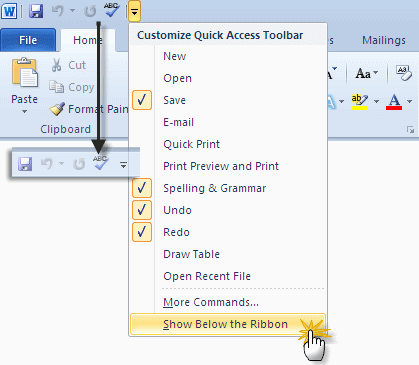
Beachten Sie, dass dies Ihren Arbeitsbereich etwas reduziert. Sieht etwas zu eng aus? Klicken Sie erneut auf den Pfeil und verschieben Sie ihn an seine ursprüngliche Position.
Fügen Sie Ihre häufig verwendeten Befehle zur Symbolleiste für den Schnellzugriff hinzu
Es gibt zwei Möglichkeiten, der Symbolleiste für den Schnellzugriff neue Befehle hinzuzufügen, und beide sind schnell.
Sie können der Symbolleiste über eine der Multifunktionsleistenregisterkarten Befehle hinzufügen. Wählen Sie die Registerkarte aus, auf der Sie den Befehl auswählen möchten. Klicken Sie mit der rechten Maustaste auf den Befehl und klicken Sie dann auf Zur Symbolleiste für den Schnellzugriff hinzufügen auf der Speisekarte.
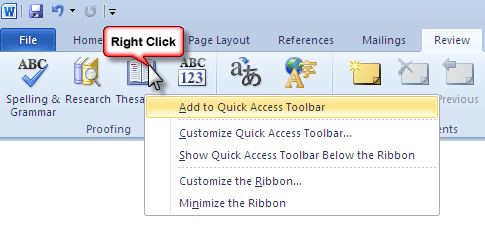
Um der Symbolleiste Befehle hinzuzufügen, die keine Multifunktionsleiste sind, benötigen Sie einige weitere Schritte. Aber sie sind genauso einfach:
Klicken Sie erneut auf Passen Sie die Symbolleiste für den Schnellzugriff an Schaltfläche und wählen Sie dann die Weitere Befehle Option, die sich am Ende der Liste befindet.
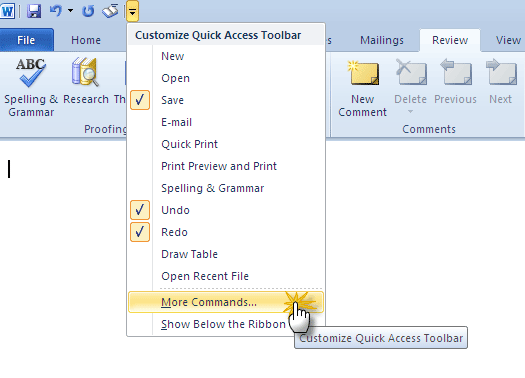
Die Optionen der Symbolleiste für den Schnellzugriff werden angezeigt. Dieser Dialog enthält die Hauptliste aller Befehle, die Sie für das jeweilige MS Office-Programm finden und verwenden können. Das Feld rechts zeigt die Befehle an, die sich derzeit in der Symbolleiste befinden.
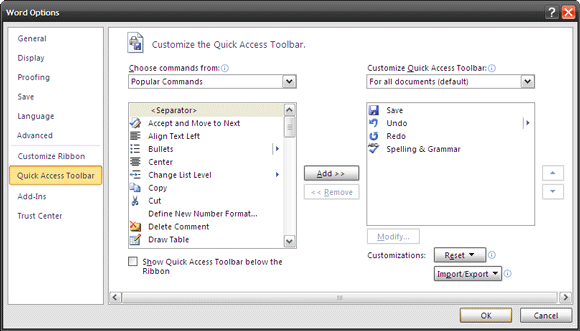
Das Feld links (Wählen Sie Befehle aus) zeigt die Beliebte Befehle. Sie können die Liste durchgehen und die gewünschten hinzufügen, indem Sie sie auswählen und auf klicken Hinzufügen Taste. Aber klicken Sie einfach auf das Dropdown-Menü und sehen Sie, welche weiteren Optionen es bietet.
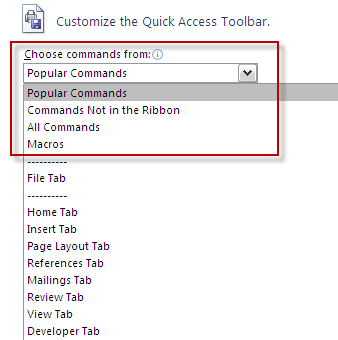
Vielleicht möchten Sie diese Route nehmen und einige Befehle auswählen, die Sie nicht bequem auf der Multifunktionsleiste finden. Sie haben eine lange Liste von Möglichkeiten. Um nur ein Beispiel zu nennen: Als Autor möchte ich die Schreibwerkzeuge von MS Word in der Nähe halten, anstatt das Menüband zu durchsuchen. Auswählen von Befehlen wie Grammatik, Grammatikeinstellungen, Formatierungskonsistenzprüfung, Rechtschreibprüfung usw. trägt ein wenig zur Steigerung der Produktivität bei.
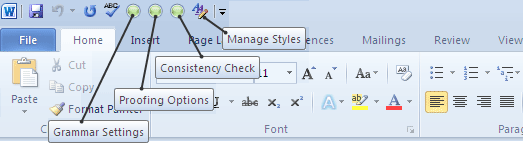
Sie können auch eine Reihe von Befehlen für ein bestimmtes Dokument anpassen (oder standardmäßig für alle Dokumente). Anpassungen können einfach durch Klicken auf die Schaltfläche Zurücksetzen zurückgesetzt werden. Sie können die Befehle mit dem neu anordnen Nach oben gehen und Sich abwärts bewegen Schaltflächen in der Symbolleiste für den Schnellzugriff.
Sie können nur zwei Dinge nicht tun: Erhöhen Sie die Größe oder ändern Sie das Symbol der Schaltflächen in der Symbolleiste. Abgesehen davon können Sie MS Office und jedes seiner Programme mit der Symbolleiste für den Schnellzugriff wirklich für eine Produktivitätssteigerung einrichten.
Wir haben seine Verwendung in einigen unserer vorherigen MS Office und gesehen MS Word Tutorials:
3 Möglichkeiten zum Entfernen der Formatierung von Text in MS Word 2007 3 Möglichkeiten zum Entfernen der Formatierung von Text in MS Word 2007 Weiterlesen
So führen Sie einfache Berechnungen in Microsoft Word 2003 und 2007 durch So führen Sie einfache Berechnungen in Microsoft Word 2003 und 2007 durch Weiterlesen
Holen Sie sich auch unsere Microsoft Office 2010: Ultimative Tipps und Tricks Microsoft Office 2010: Ultimative Tipps und TricksOffice 2010 enthält viele Verbesserungen gegenüber Office 2007. Wie bei allen Office-Versionen sind diese Verbesserungen für den Durchschnittsbenutzer jedoch alles andere als offensichtlich. Weiterlesen kostenloses eBook für weitere interessante Lektionen.
Sagen Sie uns, ob Sie sich jemals die Mühe gemacht haben, mit der Symbolleiste herumzuspielen, oder ob Sie sie mit ihren drei Standardbefehlen allein gelassen haben.
Saikat Basu ist der stellvertretende Redakteur für Internet, Windows und Produktivität. Nachdem er den Schmutz eines MBA und eine zehnjährige Marketingkarriere beseitigt hat, hilft er nun leidenschaftlich anderen, ihre Fähigkeiten zum Geschichtenerzählen zu verbessern. Er hält Ausschau nach dem fehlenden Oxford-Komma und hasst schlechte Screenshots. Aber Ideen für Fotografie, Photoshop und Produktivität beruhigen seine Seele.